
Читайте также:
|
В упражнениях этого раздела вы используете таблицы подстановки с одним и двумя входами для подсчета авторского гонорара музыкальных исполнителей за проданные компакт-диски. Первые строки рабочего листа, в котором будут созданы таблицы подстановки, показаны на рис. 2.12. Здесь в ячейках В1:В5 содержатся следующие начальные данные:
♦ в ячейке В1 записана предполагаемая розничная цена одного компакт-диска;
♦ в ячейке В2 записана оптовая цена одного компакт-диска в виде процента от розничной цены;
♦ в ячейке ВЗ записана процентная ставка авторского гонорара;
♦ в ячейке В4 записано количество выпускаемых компакт-дисков;
♦ в ячейке В5 подсчитывается сумма авторского гонорара, которая вычисляется по простой формуле =В1*В2*ВЗ*В4.
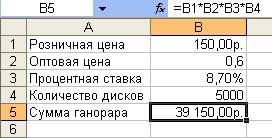
Рис. 2.12. Рабочий лист перед созданием таблиц подстановки для расчетов авторского гонорара
Таблица подстановки с одним входом для подсчета авторского гонорара
Начальный рабочий лист с необходимым содержимым, на котором будет создана таблица подстановки с одним входом, показана на рис. 2.12.
Предположим, что необходимо представить в виде таблицы суммы авторского гонорара, если количество проданных компакт-дисков
изменяется от 10 000 до 100 000 с шагом 10 000. Чтобы создать такую таблицу, а также отформатировать ее, выполните следующие действия.
1. В ячейку А6 введите число 10000.
2. Выделите диапазон ячеек А6:А15.
3. Выберите команду Правка => Заполнить => Прогрессия. Откроется диалоговое окно Прогрессия.
4. В диалоговом окне Прогрессия в поле Шаг введите значение 10000.
5. Щелкните на кнопке ОК. В диапазоне А6:А15 будет создана последовательность входных значений (числа от 10 000 до 100 000 с шагом 10 000).
6. Выделите диапазон ячеек А5:В15.
7. Выберите команду Данные => Таблица подстановки. Откроется диалоговое окно Таблица подстановки.
8. В диалоговом окне Таблица подстановки в поле ввода Подставлять значения по строкам в введите В4 (или сначала щелкните на этом поле, а затем — на ячейке В4).
9. Щелкните на кнопке ОК. Таблица подстановки будет создана.
10. Выделите диапазон ячеек В6:В15.
11. Выберите команду Формат => Ячейки. Откроется диалоговое окно Формат ячеек.
12. В диалоговом окне Формат ячеек щелкните на вкладке Число и затем на этой вкладке в списке Числовые форматы выберите формат Финансовый.
13. Щелкните на кнопке ОК. Таблица подстановки будет отформатирована.
Сравните результат ваших действий с рабочим листом, показанным на рис. 2.13.

Рис. 2.13. Отформатированная таблица подстановки с одним входом для подсчета авторского гонорара
Таблица подстановки с двумя входами для подсчета авторского гонорара
Начальный рабочий лист с необходимым содержимым, на котором будет создана таблица подстановки с двумя входами, показана на рис. 2.12.
Предположим, что необходимо представить в виде таблицы суммы гонораров, если количество проданных компакт-дисков изменяется от 10 000 до 100 000 с шагом 10 000, а процентная ставка авторского гонорара — от 8 до 10% с шагом 0,5%. Чтобы создать такую таблицу, а также отформатировать ее, выполните следующие действия.
1. В ячейку В6 введите число 10000.
2. Выделите диапазон ячеек В6:В 15.
3. Выберите команду Правка => Заполнить => Прогрессия. Откроется диалоговое окно Прогрессия.
4. В диалоговом окне Прогрессия в поле Шаг введите значение 10000.
5. Щелкните на кнопке ОК. В диапазоне В6:В15 будет создана последовательность входных значений (числа от 10 000 до 100 000 с шагом 10 000).
6. В следующие ячейки введите такие значения:
в ячейку С5: 8,0%;
в ячейку D5: 8,5%;
в ячейку Е5: 9,0%;
в ячейку F5: 9,5%;
в ячейку G5:10,0%.
7. Выделите диапазон ячеек B5:G15.
8. Выберите команду Данные => Таблица подстановки. Откроется диалоговое окно Таблица подстановки.
9. В диалоговом окне Таблица подстановки в поле ввода Подставлять значения по строкам в введите В4 (или сначала щелкните на этом поле, а затем — на ячейке В4).
10. В диалоговом окне Таблица подстановки в поле ввода Подставлять значения по столбцам в введите ВЗ (или сначала щелкните на этом поле, а затем — на ячейке ВЗ).
11. Щелкните на кнопке ОК. Таблица подстановки будет создана.
12. Выделите диапазон ячеек C6:G15.
13. Выберите команду Формат => Ячейки. Откроется диалоговое окно Формат ячеек.
14. В диалоговом окне Формат ячеек щелкните на вкладке Число и затем на этой вкладке в списке Числовые форматы выберите формат Финансовый.
15. Щелкните на кнопке ОК. Таблица подстановки будет отформатирована.
Сравните результат ваших действий с рабочим листом, показанным на рис. 2.14.

Рис. 2.14. Отформатированная таблица подстановки с двумя входами для подсчета авторского гонорара
Дата добавления: 2015-09-06; просмотров: 193 | Нарушение авторских прав
| <== предыдущая страница | | | следующая страница ==> |
| Сделай сам: использование таблиц подстановки для подсчета накопленной суммы по вкладу | | | В ячейку А5 введите число 25000. |